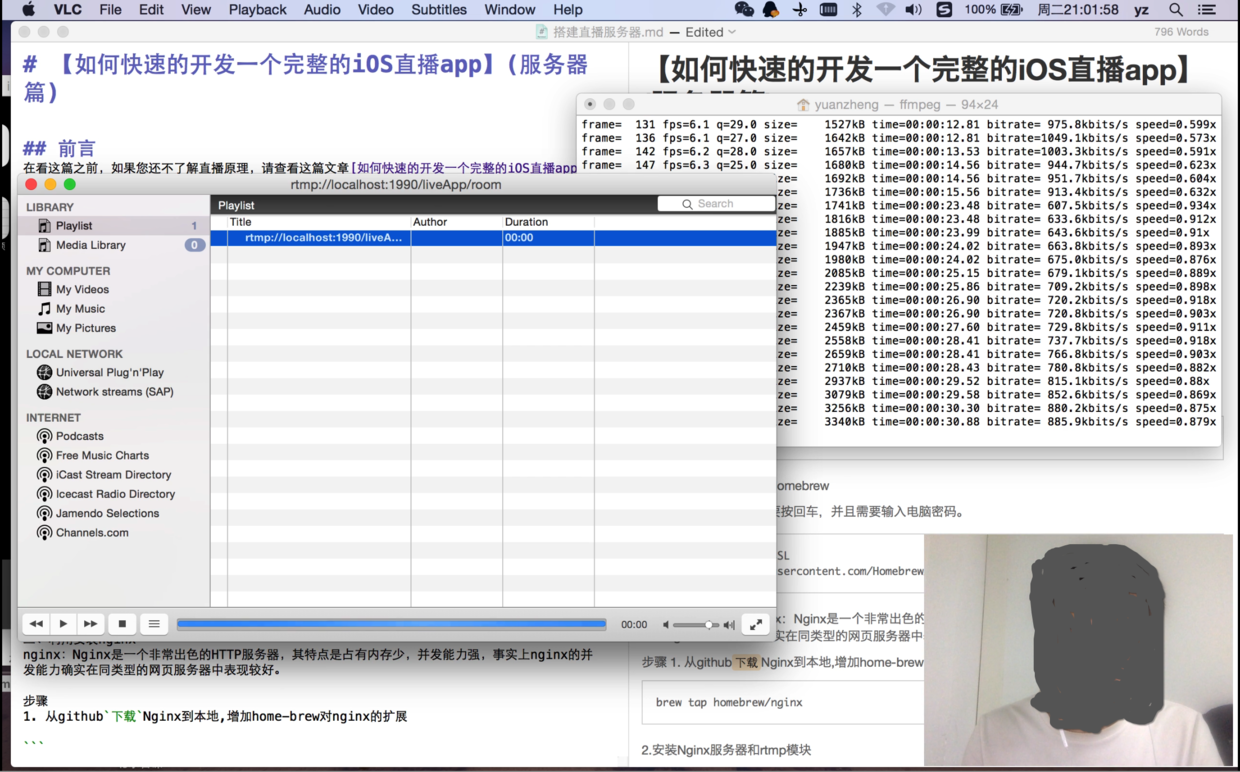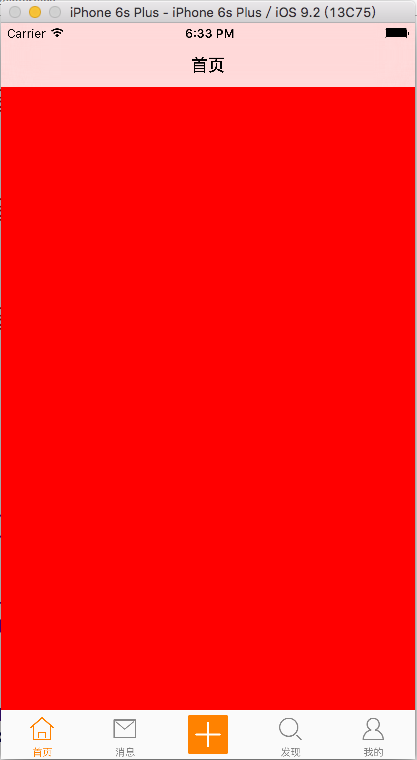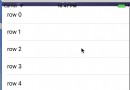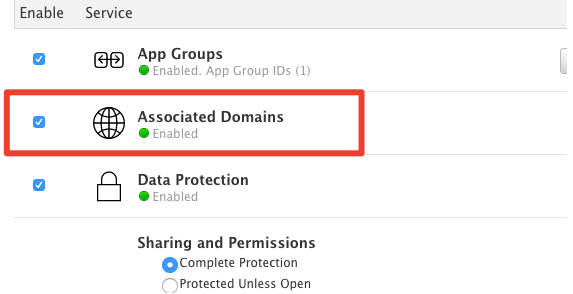如何跳到系統設置裡的各種設置界面

昨天的文章《iOS開發之如何跳到系統設置裡的WiFi界面》介紹了如何從APP裡跳到WiFi設置界面,很多朋友非常喜歡這樣的小功能,還有朋友正想做這個功能剛好看見啦!
跳到更多設置界面
除了跳到WiFi設置界面,能不能跳到其他的設置界面呢?比如:定位服務、FaceTime、音樂等等。都是可以的,一起來看看如何實現的!
定位服務
定位服務有很多APP都有,如果用戶關閉了定位,那麼,我們在APP裡面可以提示用戶打開定位服務。點擊到設置界面設置,直接跳到定位服務設置界面。代碼如下:
//定位服務設置界面
NSURL *url = [NSURL URLWithString:@"prefs:root=LOCATION_SERVICES"];
if ([[UIApplication sharedApplication] canOpenURL:url])
{
[[UIApplication sharedApplication] openURL:url];
}這樣就可以跳到系統設置的定位服務界面啦!我們繼續看幾個列子。
FaceTim
//FaceTime設置界面
NSURL *url = [NSURL URLWithString:@"prefs:root=FACETIME"];
if ([[UIApplication sharedApplication] canOpenURL:url])
{
[[UIApplication sharedApplication] openURL:url];
}音樂
//音樂設置界面
NSURL *url = [NSURL URLWithString:@"prefs:root=MUSIC"];
if ([[UIApplication sharedApplication] canOpenURL:url])
{
[[UIApplication sharedApplication] openURL:url];
}牆紙設置界面
//牆紙設置界面
NSURL *url = [NSURL URLWithString:@"prefs:root=Wallpaper"];
if ([[UIApplication sharedApplication] canOpenURL:url])
{
[[UIApplication sharedApplication] openURL:url];
}藍牙設置界面
//藍牙設置界面
NSURL *url = [NSURL URLWithString:@"prefs:root=Bluetooth"];
if ([[UIApplication sharedApplication] canOpenURL:url])
{
[[UIApplication sharedApplication] openURL:url];
}iCloud設置界面
//iCloud設置界面
NSURL *url = [NSURL URLWithString:@"prefs:root=CASTLE"];
if ([[UIApplication sharedApplication] canOpenURL:url]
{
[[UIApplication sharedApplication] openURL:url];
}參數配置
看到這幾個例子,大家有沒有發現,想跳到哪個設置界面只需要prefs:root=後面的值即可!是的,就是這樣的。
我在網上找到一個列表,可以跳到這些界面的參數配置:
About — prefs:root=General&path=About
Accessibility — prefs:root=General&path=ACCESSIBILITY
Airplane Mode On — prefs:root=AIRPLANE_MODE
Auto-Lock — prefs:root=General&path=AUTOLOCK
Brightness — prefs:root=Brightness
Bluetooth — prefs:root=General&path=Bluetooth
Date & Time — prefs:root=General&path=DATE_AND_TIME
FaceTime — prefs:root=FACETIME
General — prefs:root=General
Keyboard — prefs:root=General&path=Keyboard
iCloud — prefs:root=CASTLE
iCloud Storage & Backup — prefs:root=CASTLE&path=STORAGE_AND_BACKUP
International — prefs:root=General&path=INTERNATIONAL
Location Services — prefs:root=LOCATION_SERVICES
Music — prefs:root=MUSIC
Music Equalizer — prefs:root=MUSIC&path=EQ
Music Volume Limit — prefs:root=MUSIC&path=VolumeLimit
Network — prefs:root=General&path=Network
Nike + iPod — prefs:root=NIKE_PLUS_IPOD
Notes — prefs:root=NOTES
Notification — prefs:root=NOTIFICATIONS_ID
Phone — prefs:root=Phone
Photos — prefs:root=Photos
Profile — prefs:root=General&path=ManagedConfigurationList
Reset — prefs:root=General&path=Reset
Safari — prefs:root=Safari
Siri — prefs:root=General&path=Assistant
Sounds — prefs:root=Sounds
Software Update — prefs:root=General&path=SOFTWARE_UPDATE_LINK
Store — prefs:root=STORE
Twitter — prefs:root=TWITTER
Usage — prefs:root=General&path=USAGE
VPN — prefs:root=General&path=Network/VPN
Wallpaper — prefs:root=Wallpaper
Wi-Fi — prefs:root=WIFI
大家可以根據自己的需求,跳到不同的設置界面。如果你喜歡這篇文章的話,歡迎分享給更多的朋友,也可以收藏起來,以備不時之需!
iOSStrongDemo
- iOS 點擊推送音訊跳到使用指定頁面的實例
- iOS點擊推送音訊跳到使用指定頁面辦法
- ReactiveCocoa 4 如何運用冷熱信號
- iOS------教你如何APP怎樣加急審核
- iOS之如何啟動app時全屏顯示Default.png(圖片)
- PrefixHeader.pch file not found 以及 Xcode 中如何添加pch文件
- AIR Native Extension for iOS 接入第三方sdk 如何實現 AppDelegate 生命周期
- iOS tabview如何添加字母索引
- IOS開發:如何掛起主線程
- iOS開發:隊列和信號量該如何同步
- iOS開發:如何減小應用程序的大小
- iPhone如何查看已登錄的apple id?
- 教你如何利用iPhone 6s編輯照片
- 蘋果iPhoneSE如何下載應用軟件
- iPhone丟失後如何找回通訊錄的聯系人號碼